Lightroom cc 2018運行緩慢怎么辦?Lightroom常見問題解答
更新日期:2023-09-23 21:11:55
來源:投稿
Lightroom cc 2018運行緩慢怎么辦?Lightroom如何導入預設?Lightroom如何保存圖片......這些都是Lightroom在使用過程中經常遇到,也是比較讓人頭疼的問題,所以今天小編就給大家整理了Lightroom常見問題解答,希望對大家有所幫助!
- 軟件名稱:
- Adobe LightRoom Classic CC 2018 免費中文安裝版
- 軟件大小:
- 1.15GB
- 更新時間:
- 2017-10-19
常見問題
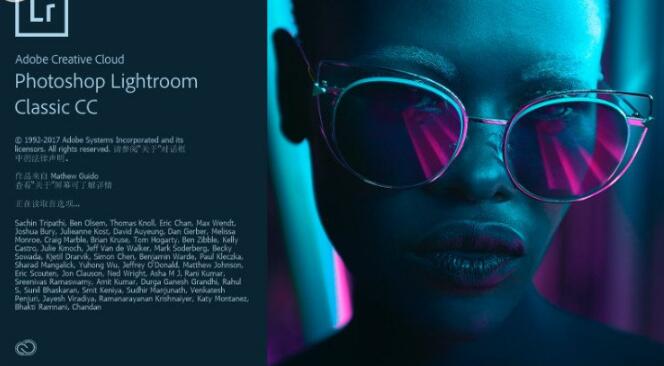
一、Lightroom cc 2018運行緩慢怎么辦?
1、關閉LR,按下win鍵,也就是那個小旗子鍵。
2、在搜索程序和文件欄中,輸入%appdata%,按下回車鍵。這時候你會看到文件目錄窗口打開了。找到Adobe文件夾里的Lightroom文件夾,將這個文件夾重新命名為“old lightroom”別關窗口,一會還要用。
3、再次在搜索欄中輸入%temp%,按下回車鍵。這次打開的是臨時文件的文件夾,將其中的文件全部刪除,盡管有些文件不許刪除,可以忽略。
4、回到前面的那個“old lightroom”文件夾,將其恢復命名為“lightroom”,系統也許會提示你有些文件設置被合并和覆蓋。選擇確認。
5、從這個文件夾下打開其中的Preferences文件夾。找到文件Lightroom 5 Preferences.agprefs,如果你使用別的版本,這個5將會是4或是其他數字。
6、重新命名為OldLightroom 4 Preferences.agprefs。
7、再次打開LR的時候,可能會提問你進行語言設置什么的,同時可能會提示無法找到上次的使用的目錄文件,這時候需要手工找到你上次打開的或是需要打開的文件目錄,特別是你可以試試看以往打開巨慢的那個文件。再次去開啟,你會發現明顯速度加快了
二、Lightroom如何保存圖片?
1.圖片制作完成之后,點擊“文件”菜單中選擇“導出”。
2.先選擇導出的位置,共有電子郵件、硬盤和CD/DVD三種,一般默認選擇硬盤。
3.保存照片中可以進行重命名、調整品質、修改大小、修改照片尺寸、添加水印等設置。
4.設置完成后,選擇導出的位置和照片格式就可以了。
三、Lightroom如何導入預設?
1.啟動軟件之后,點擊“修改照片”。
2.然后在左下角的“預設”中右鍵點擊“新建文件夾”。
3.創建文件夾成功后,右鍵文件夾點擊“導入”。
4.選擇你已經下載好了的預設,點擊“打開”就完成導入了。
四、Lightroom如何批處理?
1.這個功能同樣還是在“修改照片”中。
2.然后選擇一張照片先進行修改。
3.接著在下方的縮略圖中,按住ctrl鍵依次點擊要處理的圖片。
4.再點擊“同步”按鈕,會彈出一個“同步設置”的選項,在這里選擇要同步的內容點擊“同步”就可以了。
五、Lightroom CC 與 Lightroom Classic CC 有何不同?
Lightroom CC 是一款新的基于云的照片服務,您可以通過桌面、移動設備和 Web 使用該服務。Lightroom Classic CC 是一款以桌面為中心的數字攝影產品。
文章結束,以上就是關于Lightroom cc 2018運行緩慢怎么辦?Lightroom常見問題解答的全部內容,希望大家看完有所收獲!更多精彩,盡在網站!
小伙伴們,微信公眾號搜索“”,選擇關注。會有程序猿那些事、送書等活動等著你哦!
相關教程推薦:
- monterey12.1正式版無法檢測更新詳情0次
- zui13更新計劃詳細介紹0次
- 優麒麟u盤安裝詳細教程0次
- 優麒麟和銀河麒麟區別詳細介紹0次
- monterey屏幕鏡像使用教程0次
- monterey關閉sip教程0次
- 優麒麟操作系統詳細評測0次
- monterey支持多設備互動嗎詳情0次
- 優麒麟中文設置教程0次
- monterey和bigsur區別詳細介紹0次
周
月












